在当今数字化时代,网络已经成为我们生活中不可或缺的一部分。岩石空间路由器以其出色的性能和稳定性,成为不少家庭和小型办公室的首选。但面对复杂的设置步骤,...
2025-04-12 8 路由器设置
随着数字化生活的发展,无线路由器已成为每个家庭和办公室不可或缺的一部分,然而,路由器最常见的一个问题就是设置后无法连接。如果您正面对这样的困境,本文将引导您一步一步地检查并解决无法连接到路由器的问题。
设备启动与电缆检查
排查最基础的物理连接问题。确保路由器和调制解调器(若使用)已经开启,并检查所有连接这两个设备的网线是否正确、牢固地插入相应的插口内。重插网线往往能解决一些简单的连接问题。
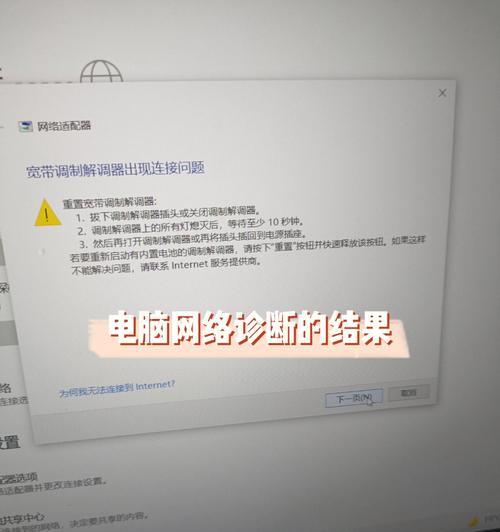
信号强度与连接状态
在确定物理连接无误后,检查路由器的WLAN指示灯是否亮绿灯,表示有无线信号。如果指示灯未亮或为红灯,可能需要重置路由器或联系您的网络服务提供商确认网络服务状态。
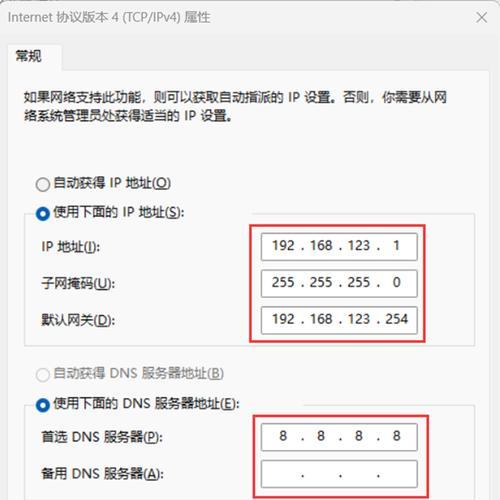
IP配置与无线设置
有时,问题可能出在设备的网络配置上。对于电脑用户,检查是否设置了静态IP地址,并将其更改为自动获取。对于无线连接,确保选择正确的无线网络名称(SSID),输入正确的密码,并确认设备未被网络安全限制或忘记密码。
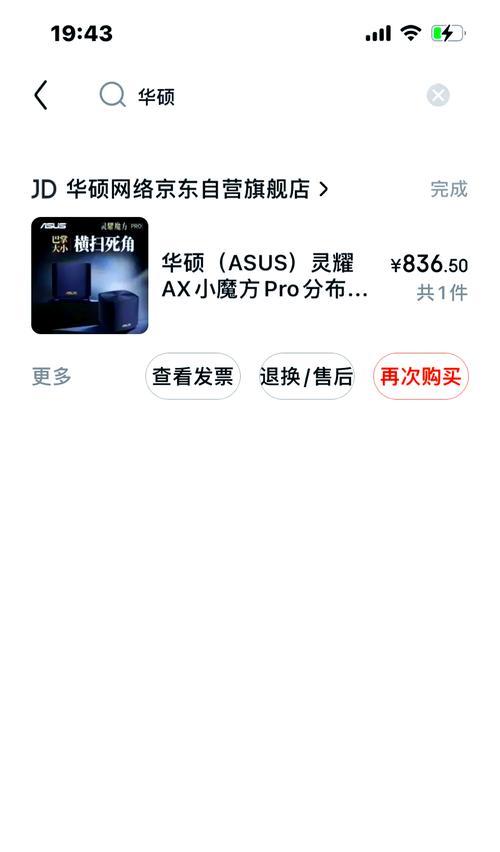
重启解决大多数问题
尝试重启您的路由器和连接设备。大多数设备都遵循“关机再开机”的原则来解决暂时性故障。如果重启后问题依然存在,继续按照以下步骤操作。
防火墙与安全软件
防火墙和安全软件有时候也会阻挡网络连接。检查系统内置防火墙或安装的安全软件,确保它们没有误将路由器或您的网络连接标记为威胁并封锁。
使用诊断工具
现代操作系统通常内置网络诊断工具,如Windows中的网络故障排除器或macOS中的网络诊断。运行这些工具,它们能检测并尝试修复常见的网络问题。
固件更新
路由器固件若非最新,可能出现兼容性或性能问题。登录路由器管理界面,查看并更新至最新固件版本。更新过程中请勿断电,以免损坏设备。
最后手段:复位路由器
如果以上所有步骤都无法解决问题,最后的解决方案是将路由器恢复到出厂设置。这将会清除所有自定义设置,因此在执行之前请先备份重要信息。操作方法通常是使用一根针或回形针按住路由器背后的复位按钮几秒钟。
联系网络服务提供商
当您已经尝试了所有步骤,但问题依旧无法解决时,可能是硬件故障或服务问题,此时应该联系您的网络服务提供商或者专业的技术支持团队。
路由器设置和连接问题可能会让人焦虑,但遵循以上步骤,大多数情况下的问题都能得到解决。记住,在每个步骤中保持耐心,并且一步步地排查问题,通常都能找到答案。希望本文能帮您顺利解决路由器连不上网络的问题。
标签: 路由器设置
版权声明:本文内容由互联网用户自发贡献,该文观点仅代表作者本人。本站仅提供信息存储空间服务,不拥有所有权,不承担相关法律责任。如发现本站有涉嫌抄袭侵权/违法违规的内容, 请发送邮件至 3561739510@qq.com 举报,一经查实,本站将立刻删除。
相关文章

在当今数字化时代,网络已经成为我们生活中不可或缺的一部分。岩石空间路由器以其出色的性能和稳定性,成为不少家庭和小型办公室的首选。但面对复杂的设置步骤,...
2025-04-12 8 路由器设置

随着网络技术的飞速发展,个人和单位对网络的需求日益增长,私加路由器以增强网络信号、扩大覆盖范围已成为常见的需求。但如何正确设置路由器,并确保网络安全,...
2025-04-12 10 路由器设置

随着互联网技术的飞速发展,家庭网络已经成为我们日常生活和工作不可或缺的一部分。高速上行路由器的设置对于提升家庭网络体验尤为重要。在本文中,我们将详细探...
2025-04-10 8 路由器设置

在现代生活中,无线网络连接已经成为我们日常生活的一部分。而路由器则是实现无线网络连接的重要设备之一。然而,对于很多人来说,路由器的设置却是一个让人头疼...
2025-02-18 48 路由器设置

随着互联网的普及和发展,家庭网络已经成为现代人生活中不可或缺的一部分。而小米4c路由器作为一款性价比极高的智能路由器,其设置简单、功能强大,在家庭网络...
2025-01-21 35 路由器设置

在如今互联网时代,快速的上网速度对于人们来说已经变得至关重要。然而,由于各种原因,我们在家中或办公室的网络速度可能不够理想。本文将探讨通过合理设置路由...
2025-01-12 44 路由器设置